4
ニンテンドー3DSのSDカードのデータを移行、引き継ぎする方法
困りました。
自分の使っているニンテンドー3DSのSDカードの容量が少なくなりました。
ニンテンドー3DSに最初に入っているSDカードは2GBで容量が少ないんですよね。
欲しいゲームをダウンロードしようとしたら、容量がない!
ということで、容量が多いSDカードを買って、データを移行しました。
その方法を紹介したいと思います。
必要なのはパソコンとSDカードリーダー
まず、ニンテンドー3DSに入っているSDカードを取り出しましょう。
(LLではない)ニンテンドー3DSの場合は、本体の左下部分から取り出しましょう。
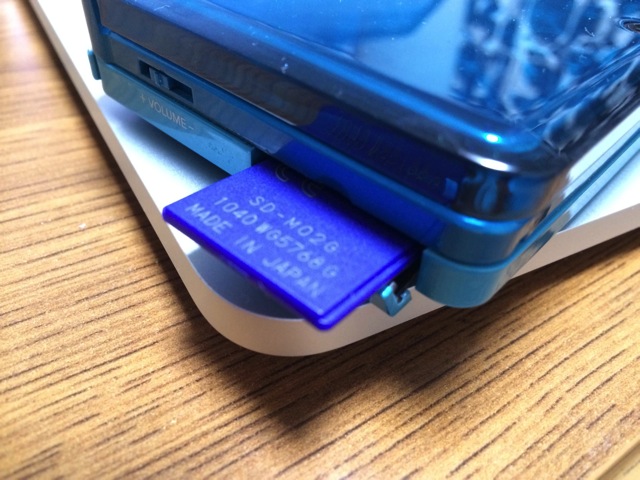
取り出したSDカードをSDカードの読み込みができるカードリーダーを使って、パソコンに差し込みましょう。
SDカードが認識されたら、SDカードのデータをパソコンに一時的にデータをコピーします。
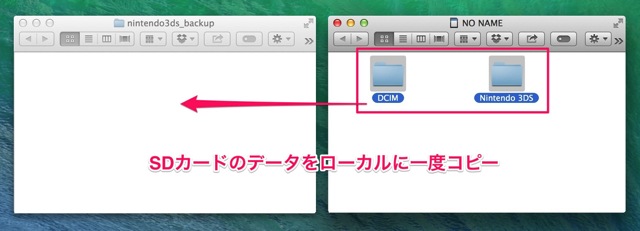
SDカードの中には「Nintendo 3DS(ゲームのデータが入っているデータ)」と「DCIM(カメラや画像のデータ)」のデータが入っています。
この2つともコピーしましょう。
ここで重要なのは「フォルダ名やフォルダの中身を改変しない」こと。
これをしてしまうと、データが正常に移行できなくなってしまうので、絶対にしないように。
データの容量が大きいと、少し時間がかかりますが、コピーされるまで待ちましょう。
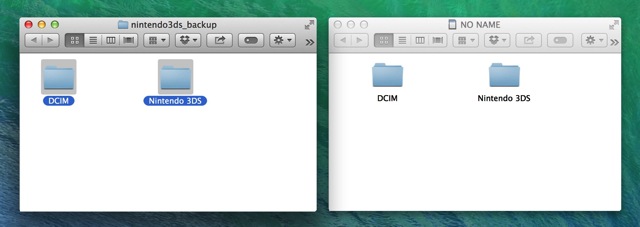
パソコンにデータがコピーされたら、SDカードを取り出します。
そして、新しいSDカードを用意。
今回はこちらのSDカードにします。

新しいSDカードをパソコンに挿して、認識されたら一時的にパソコンにコピーしたデータを新しいSDカードにコピーします。
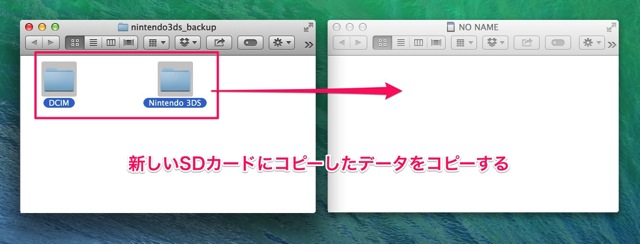
コピーがきちんと行われるまで、SDカードは抜かないように…。
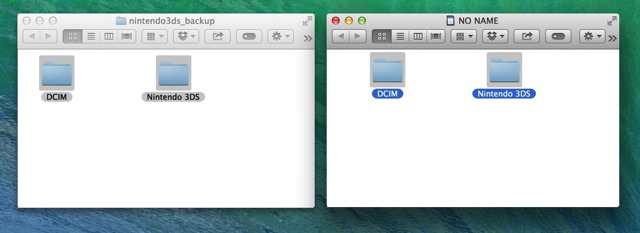
ということで、きちんとコピーができたようです。
SDカードを抜いて、ニンテンドー3DSにSDカードを挿すと…。
きちんと認識されている!!!
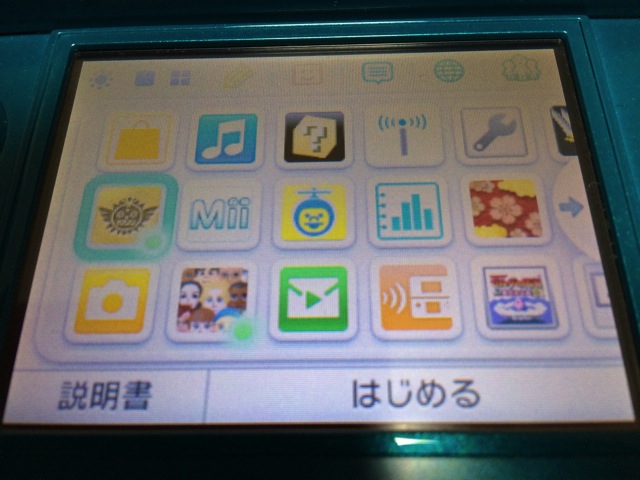
ちなみに容量が少ない方のSDカードはこちら。
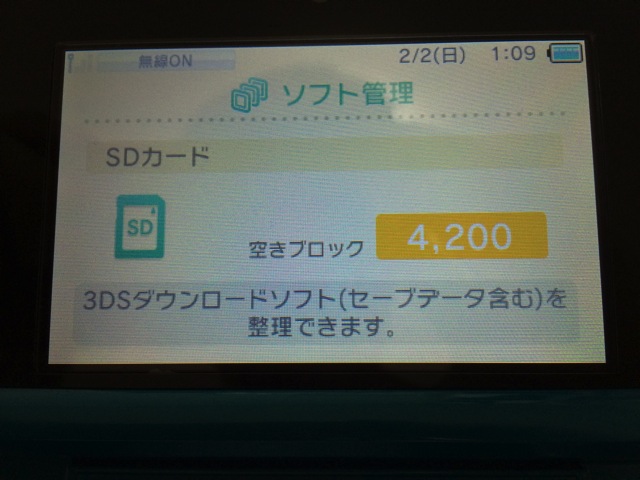
新しい容量が大きい方のSDカードはこちら。
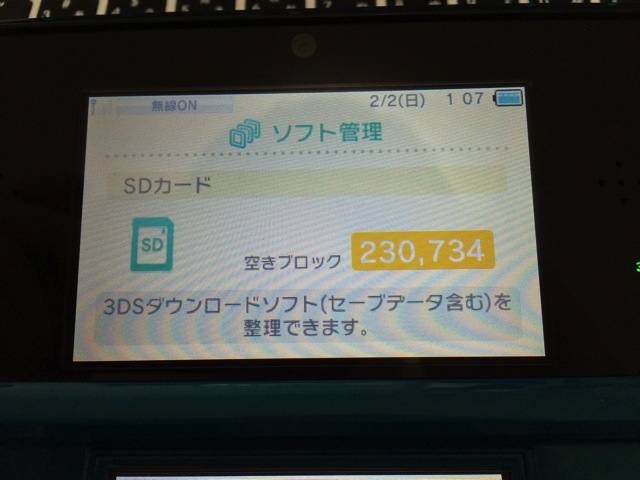
容量の大きいSDカードでもきちんと認識されていますね。
これだけ容量があれば、容量が少なくなって困ることはない!
以上です!
これで新しいゲームをダウンロードできます!
Enjoy ニンテンドー3DS LIFE!!!
【Amazon.co.jp限定】Transcend SDHCカード 32GB Class10 (無期限保証) TS32GSDHC10E (FFP)posted with amazlet at 14.02.03トランセンド・ジャパン


